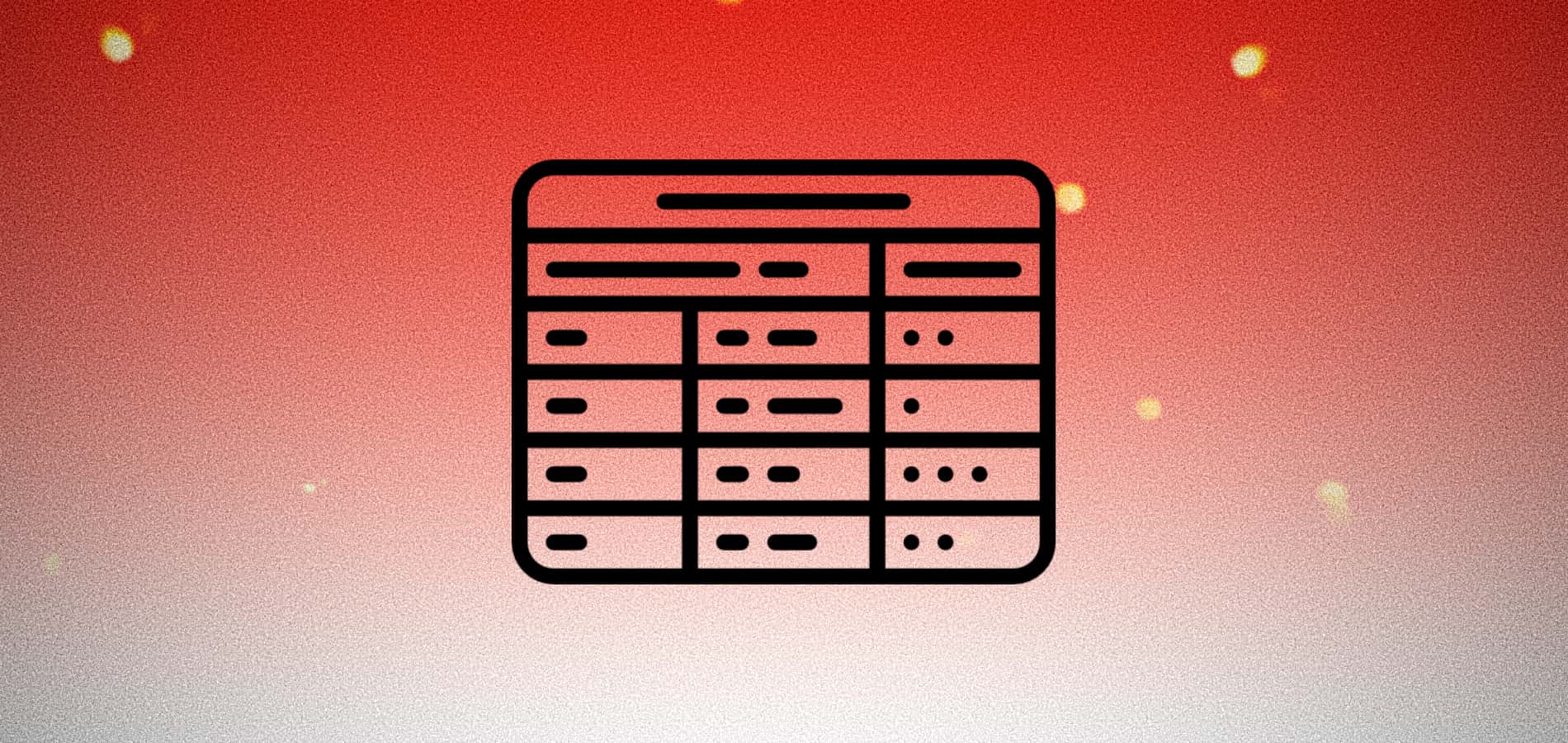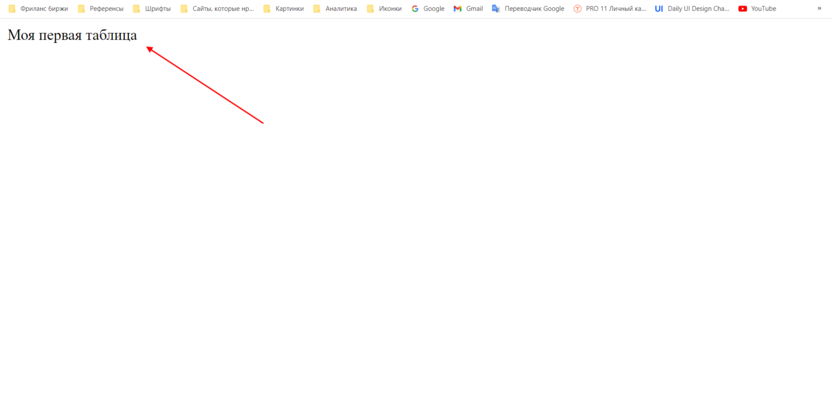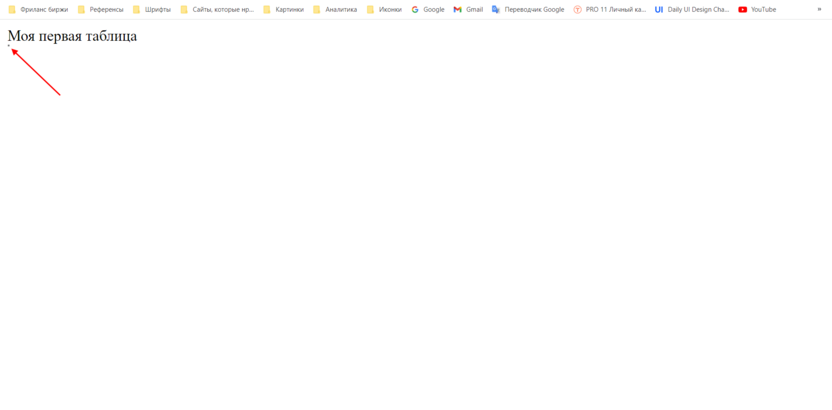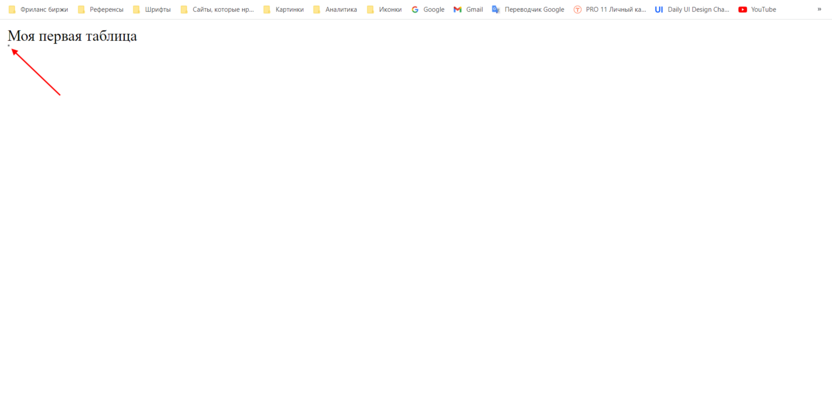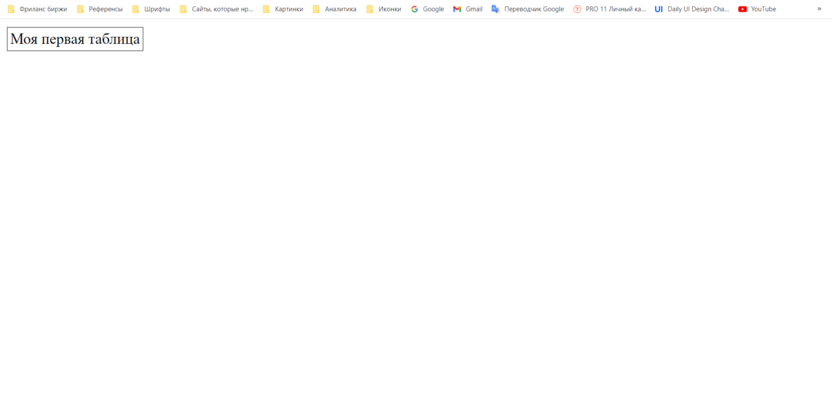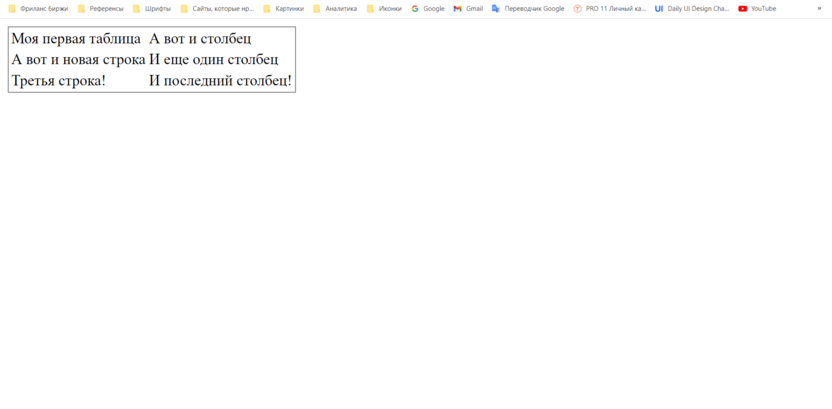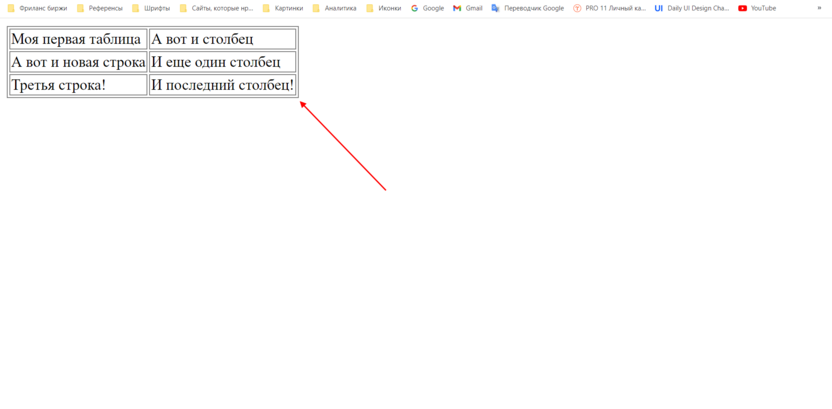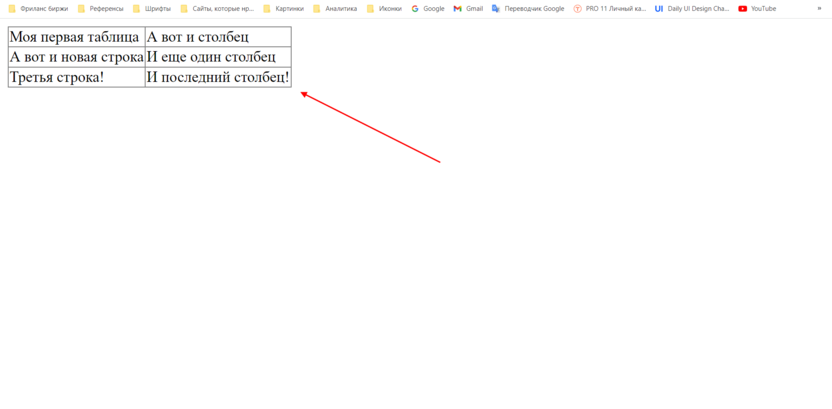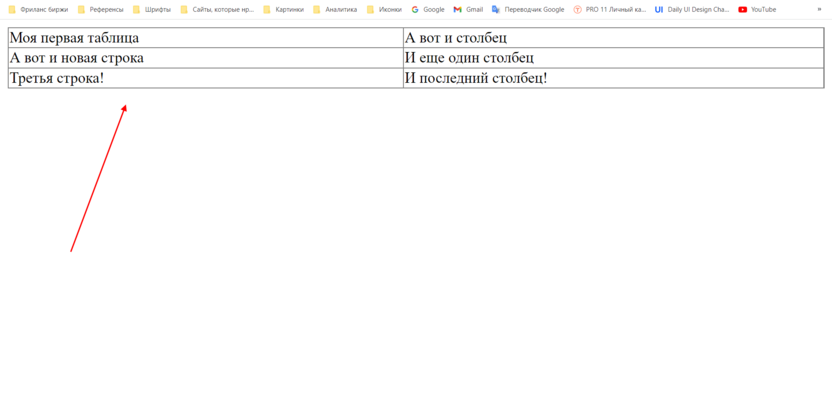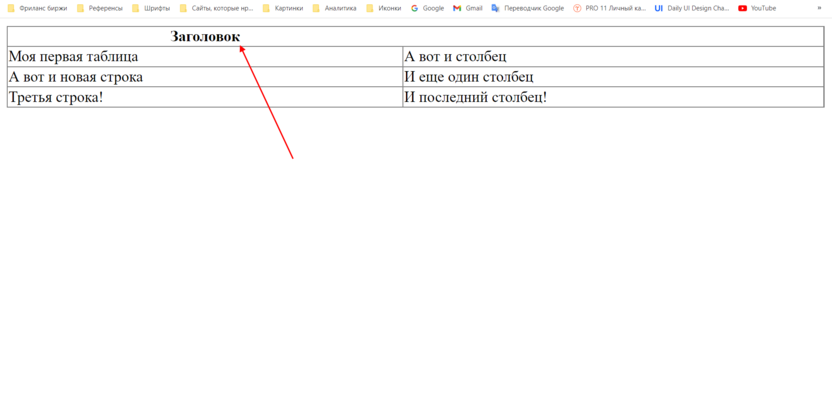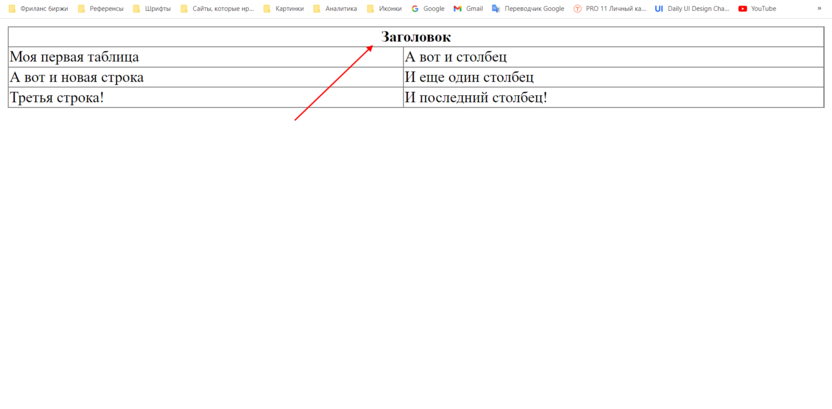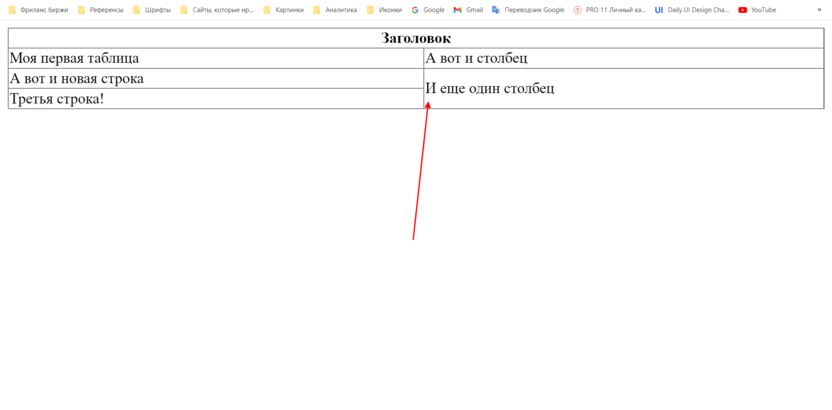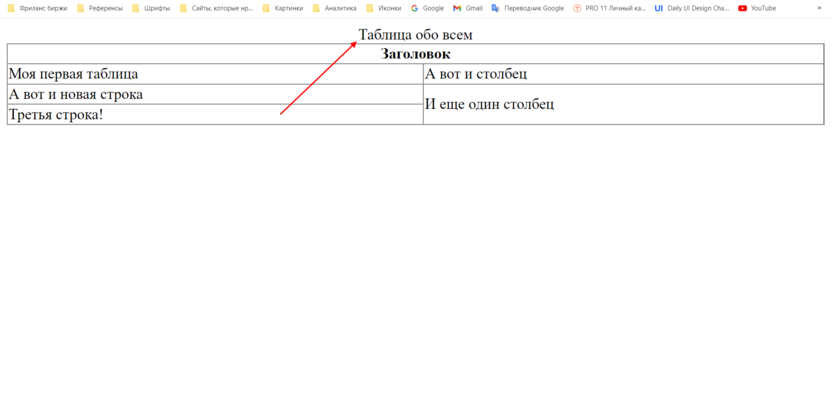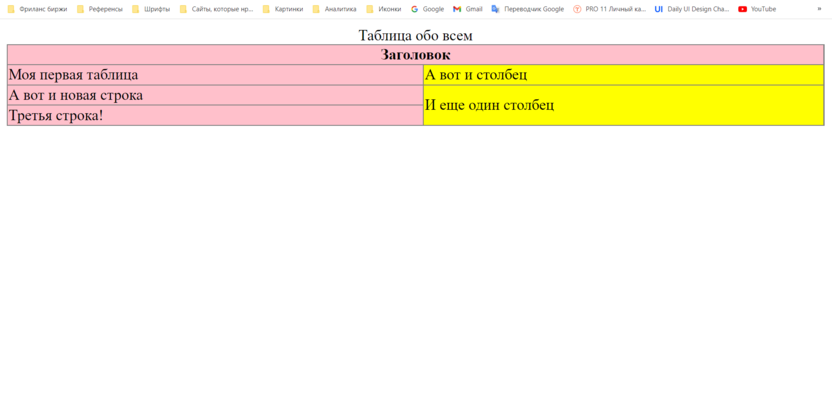- CSS: Оформление таблиц
- Размер таблицы
- Выравнивание текста
- Чередование фонового цвета строк таблицы
- Изменение фона строки при наведении курсора
- Выравнивание таблицы по центру
- Как сделать таблицу в CSS?
- Границы таблицы CSS
- Объединение границ в таблице CSS
- Ширина и высота таблицы CSS
- Выравнивание по горизонтали
- Выравнивание по вертикали
- Поля таблицы CSS
- Горизонтальные разделители
- Таблица с hover-эффектом
- Полосатая таблица
- Цвет таблицы
- Адаптивная таблица
- Больше примеров
- Создаем причудливую таблицу
- Выставляем расположение подписи таблицы
- CSS-свойства таблицы
- Как правильно верстать HTML-таблицы: подробное руководство
- Как создать таблицу
- Как создать строки таблицы
- Заголовок столбцов и строк, объединение ячеек
- Заголовок таблицы
- Группирование строк и столбцов таблицы
- Тело таблицы
- Шапка и подвал таблицы
- Общая сводка по HTML-таблицам
CSS: Оформление таблиц
Теперь и таблица и ячейки имеют рамки, при этом и каждая ячейка и таблица имеют свои собственные рамки. В результате между рамками появилось пустое пространство, управлять размером этого пространства позволяет свойство border-spacing, которое задается для всей таблицы целиком. Другими словами, нельзя управлять промежутками между различными ячейками индивидуально.
Даже если убрать промежутки между ячейками с помощью значения 0 свойства border-spacing , то рамки ячеек будут соприкасаться друг с другом, удваиваясь. Для объединения рамок ячеек используется свойство border-collapse. Оно может принимать два значения:
- separate: является значением по умолчанию. Ячейки отображаются на небольшом расстоянии друг от друга, каждая ячейка имеет свою собственную рамку.
- collapse: соединяет соседние рамки в одну, все промежутки между ячейками, а также между ячейками и рамкой таблицы игнорируются.
table, td, th < border: 4px outset blue; border-spacing: 5px; >.first
| Имя | Фамилия |
|---|---|
| Гомер | Симпсон |
| Мардж | Симпсон |
| Имя | Фамилия |
|---|---|
| Гомер | Симпсон |
| Мардж | Симпсон |
Размер таблицы
После добавления рамок к ячейкам таблицы стало заметно, что содержимое ячеек слишком близко расположено к краям. Для добавления свободного пространства между краями ячеек и их содержимым можно воспользоваться свойством padding:
Размер таблицы зависит от ее содержимого, но часто возникают ситуации, когда таблица оказывается слишком узкой и появляется необходимость ее растянуть. Ширину и высоту таблицы можно изменять с помощью свойств width и height, задавая нужные размеры или самой таблице или ячейкам:
Выравнивание текста
По умолчанию текст в заголовочных ячейках таблицы выравнивается по центру, а в обычных ячейках текст выровнен по левому краю, используя свойство text-align можно управлять выравниванием текста по горизонтали.
CSS свойство vertical-align позволяет управлять выравниванием текстового содержимого по вертикали. По умолчанию текст выровнен вертикально по центру ячеек. Вертикальное выравнивание можно переопределить с помощью одного из значений свойства vertical-align :
- top: текст выравнивается по верхней границе ячейки
- middle: выравнивает текст по центру (значение по умолчанию)
- bottom: текст выравнивается по нижней границе ячейки
table, td, th < border: 1px solid black; border-collapse: collapse; >table < width: 70% >td < text-align: right; >th < height: 50px; >.test1 < vertical-align: top; >.test2
| Имя | Фамилия |
|---|---|
| Гомер | Симпсон |
| Мардж | Симпсон |
Чередование фонового цвета строк таблицы
При просмотре больших таблиц, содержащих много строк с большим количеством информации, бывает трудно отследить, какие данные относятся к конкретной строке. Чтобы помочь пользователям сориентироваться, можно использовать два разных фоновых цвета поочередно. Для создания описанного эффекта можно использовать селектор class, добавляя его к каждой второй строке таблицы:
table < width: 70%; border-collapse: collapse; >td, th < border: 1px solid #98bf21; padding: 3px 7px 2px 7px; >th < text-align: left; padding: 5px; background-color: #A7C942; color: #fff; >.alt td
| Имя | Фамилия | Положение |
|---|---|---|
| Гомер | Симпсон | отец |
| Мардж | Симпсон | мать |
| Барт | Симпсон | сын |
| Лиза | Симпсон | дочь |
Добавлять атрибут class к каждой второй строке довольно утомительное занятие. В CSS3 был добавлен псевдо-класс :nth-child, позволяющий решить эту проблему альтернативным путем. Теперь эффекта чередования можно достичь исключительно средствами CSS, не прибегая к изменению HTML-разметки документа. С помощью псевдо-класса :nth-child можно выбрать все четные или нечетные строки таблицы, используя одно из ключевых слов: even (четные) или odd (нечетные):
Изменение фона строки при наведении курсора
Еще одним способом повышения удобочитаемости табличных данных является изменение фонового цвета строки при наведении на нее курсора мыши. Это поможет выделить нужное содержимое таблицы и повысит визуальное восприятие данных.
Реализовать такой эффект очень просто, для этого нужно добавить псевдо-класс :hover к селектору строки таблицы и задать нужный цвет фона:
Выравнивание таблицы по центру
Выравнивание HTML таблицы по центру возможно только в том случае, если ширина таблицы меньше, чем ширина её родительского элемента. Чтобы выровнять таблицу по центру, надо воспользоваться свойством margin , задав ему минимум два значения: первое значение будет отвечать за внешний отступ таблицы сверху и снизу, а второе — за автоматическое выравнивание по центру:
Если вам нужны разные отступы сверху и снизу таблицы, то можно задать свойству margin три значения: первое будет отвечать за отступ сверху, второе за выравнивание по горизонтали, а третье за отступ снизу:
Копирование материалов с данного сайта возможно только с разрешения администрации сайта
и при указании прямой активной ссылки на источник.
2011 – 2023 © puzzleweb.ru
Как сделать таблицу в CSS?
Внешний вид HTML-таблиц можно существенно усовершенствовать с помощью CSS :
Границы таблицы CSS
Чтобы задать границы таблицы CSS , воспользуйтесь свойством border .
Объединение границ в таблице CSS
Свойство border-collapse определяет, нужно ли объединять двойную границу в одну:
Ширина и высота таблицы CSS
Ширина и высота таблицы определяется свойствами width и height .
В приведенном ниже примере ширина таблицы выставлена на 100%, а высота элементов на 50px:
Выравнивание по горизонтали
В приведенном ниже примере оформления таблицы CSS к содержимому элементов применяется выравнивание по левому краю:
Выравнивание по вертикали
Поля таблицы CSS
Горизонтальные разделители
Таблица с hover-эффектом
Полосатая таблица
Чтобы получить CSS таблицы со строками разного цвета, используйте селектор nth-child() , и задайте всем четным и нечетным строкам разный цвет.
Цвет таблицы
В приведенном ниже примере показано, как задавать цвет фона и текста для элементов :
Адаптивная таблица
Адаптивная таблица CSS будет показывать горизонтальный скроллинг, если окажется слишком большой для страницы или экрана.
Больше примеров
Создаем причудливую таблицу
В этом примере показано, как можно создать забавную таблицу с помощью каскадных таблиц стилей CSS .
Выставляем расположение подписи таблицы
В данном примере показано, как можно расположить подпись к таблице при помощи CSS .
CSS-свойства таблицы
| Свойства | Описание |
| border | Позволяет одним выражением установить сразу все границы |
| border-collapse | Позволяет объединять двойные границы в одну |
| border-spacing | Позволяет указать расстояние между смежными ячейками |
| caption-side | Отвечает за положение подписи к таблице |
| empty-cells | Позволяет показать или скрыть границы для пустых ячеек в таблице |
| table-layout | Позволяет использовать в таблице шаблонный алгоритм |
Как правильно верстать HTML-таблицы: подробное руководство
Таблицы в формате HTML выводят на экран данные с помощью строк и столбцов. В них может содержаться как обычный текст, так и изображения или видео. В раннюю эпоху интернета таким способом верстали даже полноценные веб-страницы.
Что же представляют собой HTML-таблицы и как их создать – во всем этом разбираемся в сегодняшней статье.
Как создать таблицу
Откройте HTML-документ и пропишите туда следующее:
Давайте попробуем добавить в наш тег немного информации – например, простой текстовый фрагмент «Моя первая таблица». В коде это будет выглядеть так:
А вот как этот фрагмент отображается в браузере:
Выглядит довольно странно, да? Мы вроде бы создали таблицу, а на экране видим лишь текст, который будто просто написан в теге . Все это потому, что нужно добавить строки и столбцы, а уже потом в них прописать текстовый фрагмент – только тогда таблица примет оригинальный вид. Но и это еще не все, предварительно нам нужно добавить обводку для таблицы, иначе чуда не произойдет.
Мы можем использовать CSS-стили либо просто прописать в HTML-файле тег и добавить в него следующее:
У нас появится маленькая точка внизу:
Как создать строки таблицы
В результате видим все ту же картину с маленькой точкой:
| Моя первая таблица | А вот и столбец |
| А вот и новая строка | И еще один столбец |
| Третья строка! | И последний столбец! |
Просто прописываем в теге пару строчек кода:
Чтобы получить ту таблицу, которую мы хотим видеть, необходимо совместить рамки. Для этого прописываем еще одну строчку кода в тег для table:
И, вуаля, перед нами отображается полноценная таблица с привычными границами:
Теперь наша таблица растянута:
Width со значением 100% растягивает таблицу на всю ширину страницы. Также вы можете указывать значения в пикселях, например width: 500px – в таком случае на любом экране таблица примет указанную ширину. Аналогичным образом можно присвоить и высоту – в пикселях или в процентах.
Заголовок столбцов и строк, объединение ячеек
Мы также можем задать заголовок для столбцов и строк – в этом нам помогает тег . В такой ячейке обычно хранится атрибут для всех данных строк или столбцов. А к содержимому таких ячеек применяется определенный стиль – выделение жирным шрифтом и выравнивание по центру ячейки.
Данный тег лучше всего применять для выделения ячейки-заголовка. Если необходимо визуальное форматирование, то воспользуйтесь стилями для обычных ячеек.
Давайте для примера добавим тег с надписью «Заголовок» в еще одну строку таблицы:
| Заголовок | |
|---|---|
| Моя первая таблица | А вот и столбец |
| А вот и новая строка | И еще один столбец |
| Третья строка! | И последний столбец! |
В итоге получаем следующее:
Обратите внимание, что заголовок выровнен не по всей таблице, а только по первому столбцу. Чтобы сделать его по центру – необходимо прописать дополнительный атрибут colspan, который объединяет столбцы. В нашем случае нужно связать два столбца, поэтому значение будет равно двум:
Вот как это выглядит на экране:
Данный атрибут мы можем добавлять к любым столбцам. Также есть еще один атрибут, который объединяет не столбцы, а строки – rowspan. Прописывается он аналогичным образом. Для примера давайте совместим вторую и третью строки второго столбца:
| Заголовок | |
|---|---|
| Моя первая таблица | А вот и столбец |
| А вот и новая строка | И еще один столбец |
| Третья строка! | |
Обратите внимание, что я удалил из последнего столбца одну строку, чтобы получилось совместить вторую и третью строки. Так мы можем создавать правильно построенные таблицы без лишних полей. Это пригодится тогда, когда в двух столбцах разное количество строк.
Заголовок таблицы
С базовыми правилами создания таблицы мы разобрались, теперь давайте пойдем немного дальше – первым делом обсудим общий заголовок, который присваивается сверху или снизу таблицы. Он задается с помощью тега , а его размещение корректируется с помощью свойства caption-side: значение top – для вывода до таблицы, bottom – после.
Заголовок может потребоваться в следующих случаях:
- чтобы показать пользователям краткое содержимое таблицы – такой подход будет полезен, когда на странице много таблиц;
- тег влияет на оптимизацию страницы – его любят поисковики.
Давайте добавим в таблицу и посмотрим, что из этого выйдет. Для примера возьмем фразу «Таблица обо всем»:
С помощью стилей мы можем задать отступы либо изменить жирность заголовка – это поможет вам улучшить визуальную часть. Для отступов используйте CSS-стили margin или padding, а жирность задается свойством font-weight или тегом .
Группирование строк и столбцов таблицы
Тег создает структурную группу столбцов, выделяя логически объединенные ячейки. Он группирует один или несколько столбцов для единого форматирования, позволяя таким образом применять стили к столбцам, чтобы не повторять стили для каждой ячейки или строки.
Еще один важный тег – . Он формирует группы столбцов, которые делят таблицу на разделы, не относящиеся к общей структуре. С его помощью можно задавать свойства столбцов для каждого столбца в пределах элемента .
Давайте добавим к уже существующей таблице данные теги:
Группирование строк и столбцов таблицы позволяет нам быстро задать нужные стили без их дублирования.
Тело таблицы
Тег содержит основную часть информации и группирует главные части таблицы. Его можно использовать сколько угодно раз, чтобы разбивать основной контент таблицы на части, данные которых связаны общей логикой.
Тело таблицы располагается после заголовка и шапки .
Шапка и подвал таблицы
Тегом мы можем задать заголовочную секцию таблицы. Чаще всего речь идет о первой строке, содержащей заголовки столбцов. В нем для ячеек используется тег . Контент в этой ячейке выравнивается по центру, а текст становится жирным.
Общая сводка по HTML-таблицам
Давайте закрепим полученную информацию. Вот теги, которые мы использовали при построении HTML-таблиц:
Чтобы добавить визуальные эффекты, используйте CSS-стили – с их помощью можно как увеличить размер обводки границ, так и задать цвет фона, размер и шрифт текста.
Создание HTML-таблицы – это дело нескольких минут. Главное – разобраться с базовыми понятиями и попрактиковаться на нескольких примерах. В последующем создание таблицы не будет вызывать у вас никаких проблем.